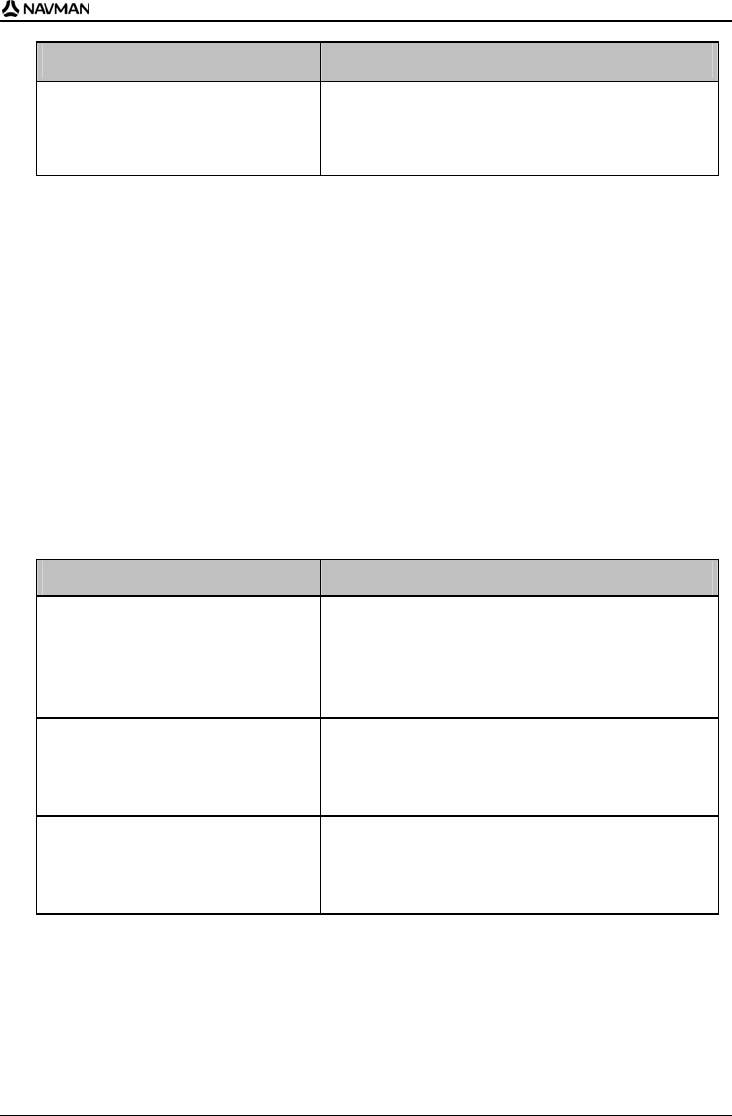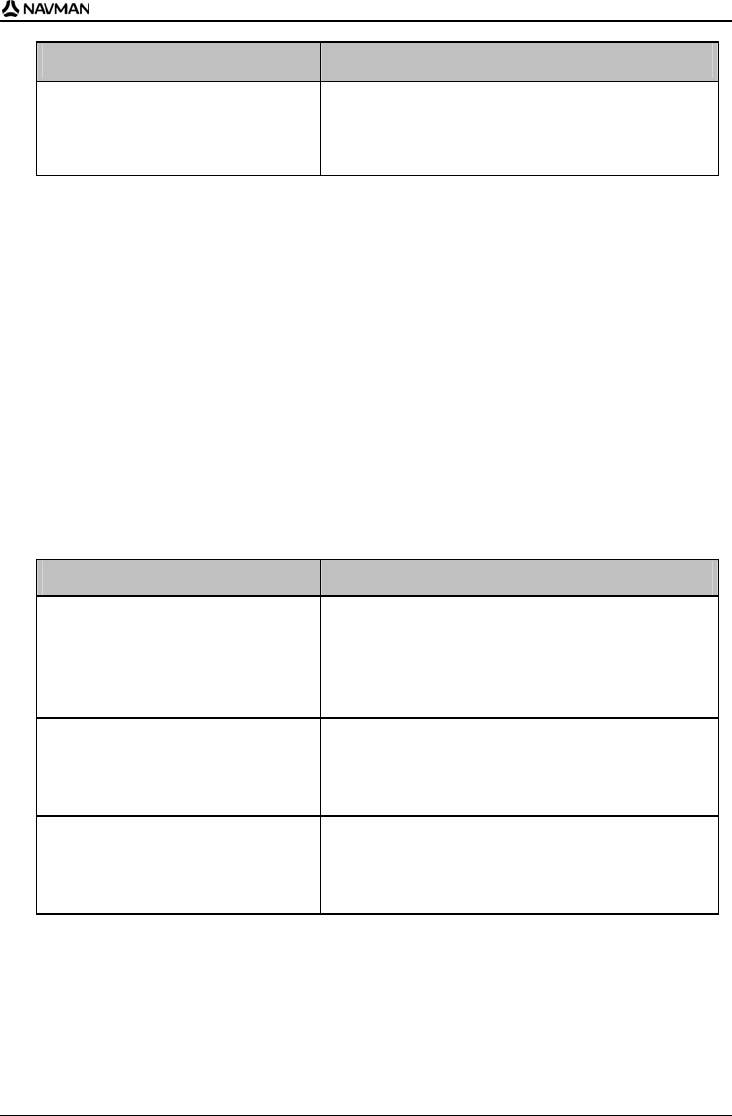
N-Series Manual del usuario
91
Si... Realice lo siguiente...
Necesita una clave de producto
Haga clic en Adquirir.
Se abrirá el sitio Web de Navman.
Siga las instrucciones para adquirir un clave de
producto.
Vaya al paso 2.
Consulta de actualizaciones de
suscripción
Puede actualizar una sola suscripción de cámaras de seguridad o todas las suscripciones actuales.
Actualización de suscripciones
1. Abra Smart Desktop, si aún no lo ha hecho:
Inicio > Programas > Navman > SmartST Desktop 2006 SE.
2. En el menú Suscripciones, seleccione Consultar actualizaciones de suscripción, después
seleccione una sola suscripción o Actualizar todas las suscripciones.
El equipo se conectará al servidor de Navman para consultar las actualizaciones de suscripción
correspondientes.
3. Si está disponible una actualización de suscripción, haga clic en Continuar.
El software se actualizará automáticamente.
Si... Realice lo siguiente...
Tiene suscripciones caducadas y desea
actualizarlas
Aparecerá la ventana Actualizar suscripciones que muestra
las suscripciones caducadas.
Seleccione Actualizar ahora.
Haga clic en Continuar.
Se abrirá el sitio Web de Navman.
Actualice su suscripción.
Tiene suscripciones caducadas pero en
este momento no desea actualizarlas
Aparecerá la ventana Actualizar suscripciones que muestra
las suscripciones caducadas.
Seleccione Actualizar más tarde.
Aparecerá un mensaje indicando que la actualización se
ha completado. Vaya al paso 4.
Tiene suscripciones caducadas y no las
actualizará nunca
Aparecerá la ventana Actualizar suscripciones que muestra
las suscripciones caducadas.
Seleccione Nunca.
Aparecerá un mensaje indicando que la actualización se
ha completado. Vaya al paso 4.
4. Seleccione Finalizar.
Aparecerá Smart Desktop.